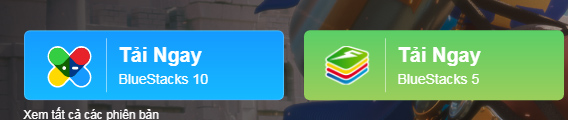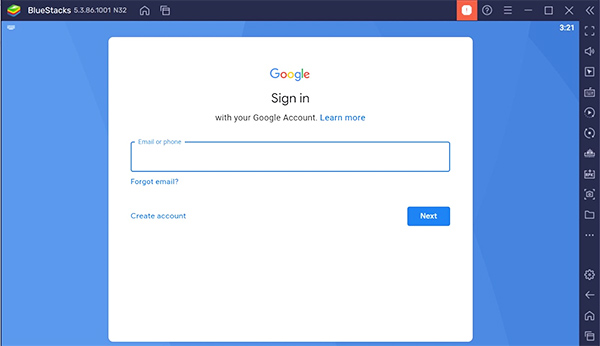Hướng dẫn tải CH Play về máy tính, PC, laptop Win 7/8/10/11 miễn phí
Bạn đã bao giờ muốn chơi các game mobile thịnh hành trên màn hình lớn của máy tính, hay sử dụng các ứng dụng tiện ích Android mà không cần đến điện thoại? Giờ đây, điều đó hoàn toàn có thể thực hiện nhờ các phần mềm giả lập Android. Bài viết này sẽ hướng dẫn bạn cách tải CH Play (Google Play Store) về máy tính và trải nghiệm hàng triệu ứng dụng, trò chơi Android ngay trên PC một cách đơn giản và hiệu quả.
CH Play là gì?
CH Play (Google Play Store) là cửa hàng ứng dụng chính thức của hệ điều hành Android. Tại đây, bạn có thể tìm thấy và tải về hàng triệu ứng dụng, trò chơi, sách, phim, nhạc và nhiều nội dung số khác.
Tại sao cần tải CH Play về máy tính?
- Trải nghiệm màn hình lớn: Chơi game, xem phim trên màn hình máy tính sẽ mang lại cảm giác chân thực hơn.
- Sử dụng chuột và bàn phím: Điều khiển các ứng dụng, trò chơi bằng chuột và bàn phím sẽ tiện lợi hơn so với màn hình cảm ứng.
- Đa nhiệm: Bạn có thể vừa chơi game, vừa làm việc trên máy tính.
- Tích hợp với các thiết bị ngoại vi: Sử dụng gamepad, tay cầm để chơi game.
Cách tải CH Play về máy tính
Để tải CH Play về máy tính, bạn cần sử dụng một phần mềm giả lập Android. Dưới đây là một số phần mềm phổ biến và đáng tin cậy nhất:
1. BlueStacks:
Ưu điểm: Giao diện thân thiện, hiệu năng ổn định, hỗ trợ nhiều tính năng hữu ích.
Hướng dẫn:
- Tải BlueStacks về máy tính tại: [https://www.bluestacks.com/vi/index.html]
- Cài đặt theo hướng dẫn trên màn hình.
- Khởi động BlueStacks và đăng nhập bằng tài khoản Google.
- Tìm kiếm ứng dụng trên CH Play và cài đặt.
2. NoxPlayer:
Ưu điểm: Tối ưu hóa cho chơi game, hỗ trợ nhiều phím tắt, có thể tùy chỉnh cấu hình cao.
Hướng dẫn:
- Tải NoxPlayer về máy tính tại: [https://vn.bignox.com/]
- Cài đặt và khởi động NoxPlayer.
- Đăng nhập bằng tài khoản Google.
- Tìm kiếm và cài đặt ứng dụng.
3. LDPlayer:
Ưu điểm: Nhẹ nhàng, chạy mượt mà trên nhiều cấu hình máy tính.
Hướng dẫn:
- Tải LDPlayer về máy tính tại: [https://vi.ldplayer.net/]
- Cài đặt và khởi động LDPlayer.
- Đăng nhập bằng tài khoản Google.
- Tìm kiếm và cài đặt ứng dụng.
Lưu ý khi sử dụng CH Play trên máy tính
Cấu hình máy tính: Nên sử dụng máy tính có cấu hình vừa phải trở lên để chạy mượt mà các ứng dụng Android.
Tương thích ứng dụng: Không phải tất cả các ứng dụng trên CH Play đều hoạt động tốt trên máy tính.
Bản quyền: Chỉ tải và sử dụng các ứng dụng hợp pháp.
Lời khuyên
Tùy chỉnh cấu hình: Điều chỉnh cấu hình của phần mềm giả lập để tối ưu hóa hiệu năng.
Sử dụng phím tắt: Tìm hiểu và sử dụng các phím tắt để điều khiển ứng dụng nhanh chóng.
Cập nhật phần mềm: Luôn cập nhật phần mềm giả lập và các ứng dụng để đảm bảo hoạt động ổn định.
Bảng so sánh các phần mềm giả lập Android
| Tính năng | BlueStacks | NoxPlayer | LDPlayer |
|---|---|---|---|
| Hiệu năng | Tối ưu cho game nặng, hỗ trợ nhiều tính năng nâng cao hiệu suất | Tối ưu cho đa nhiệm, chạy mượt mà trên máy cấu hình thấp | Tối ưu cho chơi game, hỗ trợ macro, script |
| Giao diện | Hiện đại, dễ sử dụng, nhiều tùy chỉnh | Giao diện đơn giản, dễ sử dụng | Giao diện trực quan, dễ điều chỉnh |
| Tương thích | Hỗ trợ đa dạng các ứng dụng, game | Tương thích tốt với nhiều game phổ biến | Tương thích cao với các game MOBA |
| Tính năng nổi bật | Macro, dịch thuật thời gian thực, hỗ trợ nhiều tài khoản | Tùy chỉnh cấu hình cao, hỗ trợ gamepad, macro | Chạy mượt trên máy cấu hình thấp, hỗ trợ macro, script |
| Ưu điểm | Hiệu năng cao, nhiều tính năng | Tùy chỉnh cao, đa nhiệm tốt | Nhẹ nhàng, chạy mượt, hỗ trợ macro |
| Nhược điểm | Có thể nặng máy với cấu hình thấp | Cần thời gian làm quen với nhiều tính năng | Cộng đồng hỗ trợ chưa lớn bằng các phần mềm khác |
Giải thích chi tiết:
- BlueStacks: Được đánh giá là một trong những phần mềm giả lập mạnh mẽ nhất, BlueStacks phù hợp với những người chơi game nặng, đòi hỏi cấu hình cao. Phần mềm này sở hữu nhiều tính năng nâng cao hiệu suất như macro, dịch thuật thời gian thực, hỗ trợ nhiều tài khoản cùng lúc. Tuy nhiên, BlueStacks có thể tiêu tốn nhiều tài nguyên máy tính hơn so với các phần mềm khác.
- NoxPlayer: NoxPlayer là một lựa chọn tốt cho những người muốn trải nghiệm đa nhiệm trên máy tính. Phần mềm này cho phép người dùng chạy nhiều ứng dụng, game cùng một lúc mà không bị giật lag. Ngoài ra, NoxPlayer còn hỗ trợ tùy chỉnh cấu hình cao, giúp người dùng tinh chỉnh hiệu năng của phần mềm theo ý muốn.
- LDPlayer: LDPlayer được thiết kế đặc biệt cho việc chơi game. Phần mềm này chạy rất mượt mà trên các máy tính có cấu hình thấp, đồng thời hỗ trợ nhiều tính năng hữu ích cho game thủ như macro, script. LDPlayer cũng rất dễ sử dụng, ngay cả với người mới bắt đầu.
Lựa chọn phần mềm phù hợp:
Việc lựa chọn phần mềm giả lập phụ thuộc vào nhu cầu sử dụng của bạn. Nếu bạn muốn chơi các game nặng, đòi hỏi cấu hình cao, BlueStacks là một lựa chọn tốt. Nếu bạn muốn trải nghiệm đa nhiệm hoặc chạy nhiều ứng dụng cùng lúc, NoxPlayer là một lựa chọn phù hợp. Còn nếu bạn muốn một phần mềm nhẹ nhàng, dễ sử dụng và chuyên về chơi game, LDPlayer sẽ là sự lựa chọn hoàn hảo.
Cách khắc phục các lỗi thường gặp khi sử dụng CH Play trên máy tính
Khi sử dụng CH Play trên máy tính thông qua các phần mềm giả lập, bạn có thể gặp phải một số lỗi phổ biến. Dưới đây là một số lỗi thường gặp và cách khắc phục:
1. Lỗi kết nối mạng:
Nguyên nhân: Kết nối mạng không ổn định, tường lửa chặn, DNS bị lỗi.
Cách khắc phục:
- Kiểm tra kết nối mạng: Đảm bảo máy tính đã kết nối internet ổn định.
- Tắt tường lửa: Tạm thời tắt tường lửa để kiểm tra xem có phải tường lửa đang chặn kết nối đến CH Play không.
- Đổi DNS: Thử đổi DNS sang các DNS công cộng như của Google (8.8.8.8 và 8.8.4.4) hoặc Cloudflare (1.1.1.1 và 1.0.0.1).
- Khởi động lại phần mềm giả lập và máy tính: Đôi khi, khởi động lại có thể giải quyết được các lỗi tạm thời.
2. Lỗi đăng nhập tài khoản Google:
Nguyên nhân: Mật khẩu sai, tài khoản bị khóa, lỗi xác thực 2 lớp.
Cách khắc phục:
- Kiểm tra lại mật khẩu: Đảm bảo bạn nhập đúng mật khẩu.
- Khôi phục mật khẩu: Nếu quên mật khẩu, hãy sử dụng tính năng khôi phục mật khẩu của Google.
- Tắt xác thực 2 lớp tạm thời: Nếu bạn đang sử dụng xác thực 2 lớp, hãy thử tắt tạm thời để đăng nhập.
- Tạo tài khoản Google mới: Nếu các cách trên không hiệu quả, hãy thử tạo một tài khoản Google mới.
3. Lỗi tải xuống ứng dụng:
Nguyên nhân: Dung lượng lưu trữ đầy, ứng dụng không tương thích, lỗi máy chủ CH Play.
Cách khắc phục:
- Giải phóng dung lượng: Xóa các file rác, ứng dụng không cần thiết để giải phóng dung lượng.
- Kiểm tra cấu hình máy: Đảm bảo cấu hình máy tính của bạn đáp ứng yêu cầu của ứng dụng.
- Chờ một lúc: Nếu lỗi do máy chủ CH Play, hãy thử lại sau một thời gian.
4. Lỗi ứng dụng bị dừng hoặc crash:
Nguyên nhân: Ứng dụng bị lỗi, xung đột với các ứng dụng khác, RAM máy tính thấp.
Cách khắc phục:
- Cập nhật ứng dụng: Kiểm tra xem có bản cập nhật nào cho ứng dụng đó không.
- Xóa dữ liệu ứng dụng: Vào cài đặt của ứng dụng và xóa dữ liệu, sau đó khởi động lại ứng dụng.
- Cài đặt lại ứng dụng: Nếu xóa dữ liệu không hiệu quả, hãy gỡ cài đặt và cài đặt lại ứng dụng.
- Tăng dung lượng RAM: Nếu RAM máy tính thấp, hãy thử đóng các ứng dụng khác để giải phóng RAM.
5. Lỗi tương thích:
Nguyên nhân: Ứng dụng không tương thích với phiên bản Android của giả lập hoặc cấu hình máy tính.
Cách khắc phục:
- Cập nhật phần mềm giả lập: Đảm bảo bạn đang sử dụng phiên bản mới nhất của phần mềm giả lập.
- Thay đổi phiên bản Android: Một số phần mềm giả lập cho phép bạn thay đổi phiên bản Android.
- Tìm kiếm phiên bản tương thích: Tìm kiếm các phiên bản khác của ứng dụng có thể tương thích hơn.
6. Lỗi khác:
Nguyên nhân: Có thể do nhiều nguyên nhân khác nhau như lỗi phần mềm giả lập, lỗi hệ điều hành, v.v.
Cách khắc phục:
Cách khắc phục:
- Cập nhật driver: Đảm bảo các driver của máy tính đã được cập nhật.
- Cài đặt lại phần mềm giả lập: Nếu các cách trên không hiệu quả, hãy thử cài đặt lại phần mềm giả lập.
- Tìm kiếm thông tin trên diễn đàn: Tìm kiếm thông tin về lỗi bạn đang gặp phải trên các diễn đàn hoặc cộng đồng hỗ trợ.
Lưu ý:
- Sao lưu dữ liệu: Trước khi thực hiện bất kỳ thao tác nào, hãy sao lưu dữ liệu quan trọng để tránh mất mát.
- Kiểm tra kết nối mạng: Đảm bảo kết nối mạng ổn định trước khi thực hiện các bước khắc phục.
- Cập nhật phần mềm: Luôn cập nhật phần mềm giả lập và các ứng dụng lên phiên bản mới nhất để khắc phục lỗi và tận dụng các tính năng mới.
- Nếu bạn vẫn gặp khó khăn, hãy cung cấp thêm thông tin chi tiết về lỗi bạn đang gặp phải để được hỗ trợ tốt hơn.
Các thông tin cần cung cấp:
Tên phần mềm giả lập đang sử dụng: BlueStacks, NoxPlayer, LDPlayer,...
- Phiên bản phần mềm giả lập:
- Phiên bản Android đang sử dụng:
- Tên ứng dụng gặp lỗi:
- Thông báo lỗi cụ thể:
- Các bước đã thử:
Với những thông tin này, tôi có thể giúp bạn tìm ra giải pháp phù hợp nhất.
Cách chơi game mobile trên máy tính: Tối ưu hóa trải nghiệm với phím tắt và cấu hình đồ họa
Chơi game mobile trên máy tính bằng phần mềm giả lập mang đến nhiều lợi thế như màn hình lớn, điều khiển chính xác bằng bàn phím và chuột. Để có trải nghiệm chơi game tốt nhất, bạn cần biết cách thiết lập phím tắt và cấu hình đồ họa phù hợp.
1. Thiết lập phím tắt:
Tại sao cần thiết lập phím tắt:
Thao tác nhanh hơn, chính xác hơn.
Tùy chỉnh phím tắt theo sở thích và phong cách chơi.
Tăng cường trải nghiệm chơi game.
Cách thiết lập:
Trong phần mềm giả lập: Hầu hết các phần mềm giả lập đều có công cụ hỗ trợ tạo và chỉnh sửa phím tắt. Bạn có thể gán các phím trên bàn phím, chuột cho các hành động trong game như di chuyển, tấn công, sử dụng kỹ năng,...
Trong game: Một số game mobile hỗ trợ tùy chỉnh phím tắt ngay bên trong cài đặt của game.
Sử dụng phần mềm hỗ trợ: Các phần mềm như AutoHotkey có thể giúp bạn tạo các macro phức tạp hơn.
Lưu ý:
Tạo các phím tắt hợp lý, tránh xung đột với các phím tắt khác của hệ thống hoặc các ứng dụng khác.
Thường xuyên lưu lại cấu hình phím tắt để tránh bị mất khi cài đặt lại phần mềm giả lập.
2. Cấu hình đồ họa:
Tại sao cần cấu hình đồ họa:
- Tăng hiệu suất chơi game: Giảm lag, tăng FPS.
- Tùy chỉnh đồ họa theo sở thích: Tăng giảm chất lượng hình ảnh để phù hợp với cấu hình máy.
- Cách cấu hình:
- Trong phần mềm giả lập: Hầu hết các phần mềm giả lập đều có tùy chọn để điều chỉnh độ phân giải, chất lượng đồ họa, FPS,...
- Trong game: Một số game mobile có cài đặt đồ họa riêng, cho phép bạn điều chỉnh các thông số như độ phân giải, chất lượng hình ảnh, hiệu ứng,...
Lưu ý:
Cân bằng giữa hiệu suất và đồ họa: Nếu máy tính của bạn có cấu hình thấp, hãy ưu tiên giảm độ phân giải và các hiệu ứng đồ họa để tăng FPS. Ngược lại, nếu máy tính của bạn có cấu hình cao, bạn có thể tăng tối đa các cài đặt đồ họa để có trải nghiệm hình ảnh đẹp nhất.
Thử nghiệm và điều chỉnh: Hãy thử nghiệm nhiều cài đặt khác nhau để tìm ra cấu hình phù hợp nhất với máy tính và sở thích của bạn.
Gợi ý các phần mềm giả lập phổ biến và tính năng nổi bật:
- BlueStacks: Giao diện thân thiện, hiệu năng cao, hỗ trợ nhiều tính năng như macro, dịch thuật thời gian thực.
- NoxPlayer: Tối ưu hóa cho chơi game, hỗ trợ nhiều phím tắt, có thể tùy chỉnh cấu hình cao.
- LDPlayer: Nhẹ nhàng, chạy mượt mà trên nhiều cấu hình máy tính, hỗ trợ macro, script.
Mẹo nhỏ:
- Cập nhật driver: Đảm bảo driver card đồ họa và các driver khác được cập nhật để đảm bảo hiệu suất tốt nhất.
- Tắt các ứng dụng không cần thiết: Đóng các ứng dụng chạy ngầm để giải phóng RAM và CPU.
- Sử dụng gamepad: Nếu bạn có gamepad, hãy kết nối nó với máy tính để có trải nghiệm chơi game chân thực hơn.
Ví dụ về phím tắt:
- W, A, S, D: Di chuyển nhân vật
- Chuột trái: Tấn công
- Chuột phải: Kỹ năng
- Space: Nhảy
- Ctrl: Cúi người
Lưu ý: Các phím tắt trên chỉ là ví dụ, bạn có thể tùy chỉnh theo sở thích của mình.
Tóm lại:
Để có trải nghiệm chơi game mobile trên máy tính tốt nhất, bạn cần:
- Thiết lập phím tắt: Tạo các phím tắt hợp lý để điều khiển nhân vật một cách nhanh chóng và chính xác.
- Cấu hình đồ họa: Điều chỉnh các cài đặt đồ họa để phù hợp với cấu hình máy tính và sở thích của bạn.
- Chọn phần mềm giả lập phù hợp: Chọn phần mềm giả lập có giao diện thân thiện, hiệu năng cao và hỗ trợ nhiều tính năng.
Việc tải CH Play về máy tính và trải nghiệm các ứng dụng Android trên PC là một cách tuyệt vời để tận dụng tối đa thiết bị của bạn. Hy vọng bài viết này đã giúp bạn thực hiện thành công. Nếu bạn gặp bất kỳ khó khăn nào, hãy để lại bình luận bên dưới.
Chúc bạn có những giây phút giải trí vui vẻ!